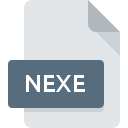
Dateiendung NEXE
Chrome Native Client Executable
-
DeveloperGoogle
-
Category
-
Popularität3.5 (4 votes)
Was ist NEXE-Datei?
Das Dateinamensuffix NEXE wird hauptsächlich für Chrome Native Client Executable -Dateien verwendet. Das Format Chrome Native Client Executable wurde von Google entwickelt. Dateien mit der Endung NEXE können von Programmen verwendet werden, die für die Plattform Linux, Mac OS, Windows vertrieben werden. Die Datei "NEXE" gehört zur Kategorie "Ausführbare Dateien", genau wie die in unserer Datenbank aufgelisteten Dateinamenerweiterungen "140". Benutzern wird empfohlen, die Software Google Chrome zum Verwalten von NEXE-Dateien zu verwenden, auch wenn 3 andere Programme diesen Dateityp verarbeiten können. Die Software Google Chrome wurde von Google Inc. entwickelt, und auf der offiziellen Website finden Sie möglicherweise weitere Informationen zu NEXE-Dateien oder zum Softwareprogramm Google Chrome.
Programme die die Dateieendung NEXE unterstützen
Die folgende Liste enthält Programme, die mit NEXE-Dateien kompatibel sind, unterteilt in 3 -Kategorien, basierend auf dem Betriebssystem, auf dem sie verfügbar sind. Dateien mit dem Suffix NEXE können auf jedes mobile Gerät oder auf jede Systemplattform kopiert werden. Möglicherweise können sie jedoch nicht ordnungsgemäß auf dem Zielsystem geöffnet werden.
Programme die die NEXE Datei bedienen
Wie soll ich die NEXE Datei öffnen?
Das Öffnen von Dateien mit der Endung NEXE kann verschiedene Ursachen haben. Positiv zu vermerken ist, dass die am häufigsten auftretenden Probleme im Zusammenhang mit Chrome Native Client Executable dateien nicht komplex sind. In den meisten Fällen können sie ohne Unterstützung eines Spezialisten schnell und effektiv angegangen werden. Wir haben für Sie eine Liste erstellt, die Ihnen bei der Lösung der Probleme mit NEXE-Dateien hilft.
Schritt 1. Downloaden und installieren Sie Google Chrome
 Der häufigste Grund für solche Probleme ist das Fehlen geeigneter Anwendungen, die die auf dem System installierten NEXE-Dateien unterstützen. Dieses Problem kann durch Herunterladen und Installieren von Google Chrome oder einem anderen kompatiblen Programm wie Chromium behoben werden. Die vollständige Liste der nach Betriebssystemen gruppierten Programme finden Sie oben. Die sicherste Methode zum Herunterladen von Google Chrome ist das Aufrufen der Entwickler-Website (Google Inc.) und das Herunterladen der Software über die angegebenen Links.
Der häufigste Grund für solche Probleme ist das Fehlen geeigneter Anwendungen, die die auf dem System installierten NEXE-Dateien unterstützen. Dieses Problem kann durch Herunterladen und Installieren von Google Chrome oder einem anderen kompatiblen Programm wie Chromium behoben werden. Die vollständige Liste der nach Betriebssystemen gruppierten Programme finden Sie oben. Die sicherste Methode zum Herunterladen von Google Chrome ist das Aufrufen der Entwickler-Website (Google Inc.) und das Herunterladen der Software über die angegebenen Links.
Schritt 2. Vergewissern Sie sich, dass Sie die neueste Version von Google Chrome haben.
 Wenn auf Ihren Systemen bereits " Google Chrome installiert ist und die NEXE-Dateien immer noch nicht ordnungsgemäß geöffnet werden, überprüfen Sie, ob Sie über die neueste Version der Software verfügen. Manchmal führen Softwareentwickler neue Formate ein, die bereits zusammen mit neueren Versionen ihrer Anwendungen unterstützt werden. Wenn Sie eine ältere Version von Google Chrome installiert haben, wird das NEXE -Format möglicherweise nicht unterstützt. Alle Dateiformate, die von den vorherigen Versionen des angegebenen Programms einwandfrei verarbeitet wurden, sollten auch mit Google Chrome geöffnet werden können.
Wenn auf Ihren Systemen bereits " Google Chrome installiert ist und die NEXE-Dateien immer noch nicht ordnungsgemäß geöffnet werden, überprüfen Sie, ob Sie über die neueste Version der Software verfügen. Manchmal führen Softwareentwickler neue Formate ein, die bereits zusammen mit neueren Versionen ihrer Anwendungen unterstützt werden. Wenn Sie eine ältere Version von Google Chrome installiert haben, wird das NEXE -Format möglicherweise nicht unterstützt. Alle Dateiformate, die von den vorherigen Versionen des angegebenen Programms einwandfrei verarbeitet wurden, sollten auch mit Google Chrome geöffnet werden können.
Schritt 3. Legen Sie die Standardanwendung zum Öffnen von NEXE-Dateien auf Google Chrome fest.
Wenn das Problem im vorherigen Schritt nicht behoben wurde, sollten Sie NEXE-Dateien mit der neuesten Version von Google Chrome verknüpfen, die Sie auf Ihrem Gerät installiert haben. Die Methode ist recht einfach und variiert kaum zwischen den Betriebssystemen.

Ändern Sie die Standardanwendung in Windows.
- Wenn Sie mit der rechten Maustaste auf das NEXE klicken, wird ein Menü geöffnet, aus dem Sie die Option auswählen sollten
- Klicken Sie auf und wählen Sie dann die Option
- Wählen Sie schließlich suchen, zeigen Sie auf den Ordner, in dem Google Chrome installiert ist, aktivieren Sie das Kontrollkästchen Immer mit diesem Programm NEXE-Dateien öffnen und bestätigen Sie Ihre Auswahl, indem Sie auf klicken

Ändern Sie die Standardanwendung in Mac OS.
- Klicken Sie mit der rechten Maustaste auf die Datei NEXE und wählen Sie
- Suchen Sie die Option - klicken Sie auf den Titel, falls dieser ausgeblendet ist
- Wählen Sie aus der Liste das entsprechende Programm aus und bestätigen Sie mit
- Wenn Sie die vorherigen Schritte ausgeführt haben, sollte eine Meldung angezeigt werden: Diese Änderung wird auf alle Dateien mit der Dateiendung NEXE angewendet. Klicken Sie anschließend auf die Schaltfläche , um den Vorgang abzuschließen.
Schritt 4. Stellen Sie sicher, dass die ROZ nicht fehlerhaft ist
Sie haben die in den Punkten 1-3 aufgeführten Schritte genau befolgt, aber das Problem ist immer noch vorhanden? Sie sollten überprüfen, ob die Datei eine richtige NEXE-Datei ist. Es ist wahrscheinlich, dass die Datei beschädigt ist und daher nicht zugegriffen werden kann.

1. Stellen Sie sicher, dass die betreffende ROZ nicht mit einem Computervirus infiziert ist
Wenn die Datei infiziert ist, verhindert die in der NEXE-Datei enthaltene Malware den Versuch, sie zu öffnen. Es wird empfohlen, das System so bald wie möglich auf Viren und Malware zu überprüfen oder einen Online-Virenscanner zu verwenden. Wenn der Scanner feststellt, dass die Datei NEXE nicht sicher ist, fahren Sie gemäß den Anweisungen des Antivirenprogramms fort, um die Bedrohung zu neutralisieren.
2. Stellen Sie sicher, dass die Struktur der NEXE-Datei intakt ist
Wenn Sie die problematische NEXE-Datei von einem Dritten erhalten haben, bitten Sie diesen, Ihnen eine weitere Kopie zuzusenden. Die Datei wurde möglicherweise fälschlicherweise kopiert, und die Daten haben ihre Integrität verloren. Dies schließt einen Zugriff auf die Datei aus. Beim Herunterladen der Datei mit der Endung NEXE aus dem Internet kann ein Fehler auftreten, der zu einer unvollständigen Datei führt. Versuchen Sie erneut, die Datei herunterzuladen.
3. Überprüfen Sie, ob der Benutzer, als der Sie angemeldet sind, über Administratorrechte verfügt.
Einige Dateien erfordern erhöhte Zugriffsrechte, um sie zu öffnen. Melden Sie sich von Ihrem aktuellen Konto ab und bei einem Konto mit ausreichenden Zugriffsrechten an. Öffnen Sie dann die Datei Chrome Native Client Executable.
4. Stellen Sie sicher, dass das System über ausreichende Ressourcen verfügt, um Google Chrome auszuführen.
Wenn das System nicht über ausreichende Ressourcen verfügt, um NEXE-Dateien zu öffnen, schließen Sie alle derzeit ausgeführten Anwendungen und versuchen Sie es erneut.
5. Überprüfen Sie, ob Sie die neuesten Updates für das Betriebssystem und die Treiber haben
Das aktuelle System und die aktuellen Treiber machen Ihren Computer nicht nur sicherer, sondern können auch Probleme mit der Datei Chrome Native Client Executable lösen. Es kann vorkommen, dass die NEXE-Dateien mit aktualisierter Software, die einige Systemfehler behebt, ordnungsgemäß funktionieren.
Möchten Sie helfen?
Wenn Sie zusätzliche Informationen bezüglich der Datei NEXE besitzen, würden wir sehr dankbar sein, wenn Sie Ihr Wissen mit den Nutzern unseres Service teilen würden. Nutzen Sie das Formular, dass sich hier befindet, und senden Sie uns Ihre Informationen über die Datei NEXE.

 Windows
Windows 

 MAC OS
MAC OS  Linux
Linux 